Víš, že nejsem fanoušek Archa. Imponují mi ale snahy o přeměnu ultranerdy Arch v přátelský systém přístupný masám. Primárně to dělá Manjaro, který razí poctivou cestu kreativity po linuxové dálnici. Nedávno jsem testoval verzi 18.0.4 Illyria Plasma a zjistil jsem, že je docela solidní. Vyskytlo se mnoho problémů, ale pak tu byly také některé super skvělé funkce.
Abych vám pomohl vyjít, sestavil jsem tento článek – je to většinou souhrn vylepšení a změn, které jsem zavedl do nainstalovaného systému Manjaro, abych získal hladký a bezproblémový zážitek plný dobrého softwaru, dobrého vzhledu a proprietárních ovladačů. Nyní je tu také recenze Xfce a pro tuto edici bychom také mohli udělat nějaké úpravy. Ale nyní se soustředíme pouze na plazmový spin. Abychom byli vtipní, začněme.
1. Zdarma versus nesvobodné
To je téměř příliš triviální - ale snadno si toho nevšimnout. Při spouštění do živé relace vám nabídka Manjaro umožňuje přepínat mezi používáním bezplatných ovladačů pro váš hardware, jako je Nouveau, nebo proprietárními ovladači, jako je Nvidia. To se neomezuje pouze na grafické karty, ale dobře to ilustruje. Možná si toho nevšimnete a můžete skončit používáním distribuce v režimu, který jste nezamýšleli. Pokud si vyberete nonfree, budete mít proprietární ovladače po vybalení a nebudete muset provádět žádná další nastavení.
Nicméně, i když se rozhodnete – vždy to můžete později změnit. V nástroji Nastavení je celá sekce konfigurací specifických pro Manjaro – ty byly dříve nabízeny jako samostatný ovládací panel, ale nyní jsou pěkně integrovány do Plasma. Zde v části Konfigurace hardwaru můžete vybrat, jaké ovladače chcete používat - open-source (zdarma) nebo proprietární. K dispozici je také průvodce pro automatické nastavení grafických ovladačů.
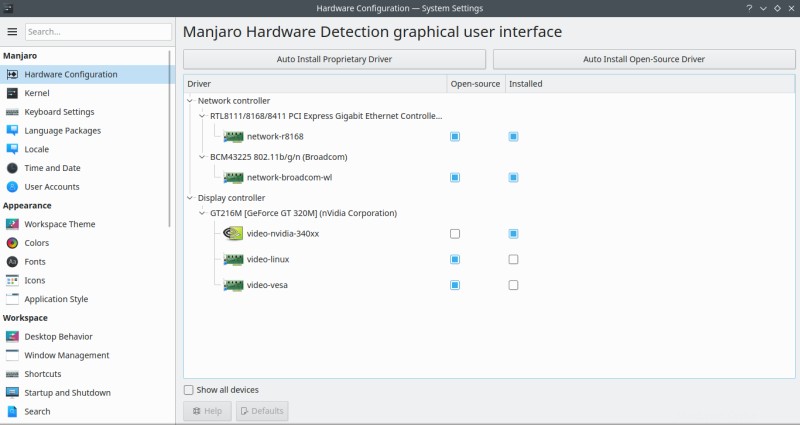
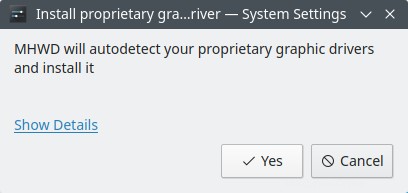
2. Vylepšení správy balíčků
Toto je nejdůležitější prvek. Ve výchozím nastavení používá Manjaro Plasma Octopi jako své uživatelské rozhraní a pacman jako nástroj příkazového řádku. Máte přístup k několika úložištím se slušnou sadou programů, ale Manjaro již nepodporuje AUR (oficiálně), což znamená, že mnoho balíčků třetích stran není okamžitě dostupných.
Můžete to obejít pomocí druhého správce balíčků - pamac. Máte možnost nainstalovat nástroj příkazového řádku (pamac-cli), uživatelské rozhraní (verze gtk je výchozí, qt je experimentální) a také indikátor zásobníku, který dobře funguje na plazmových počítačích.
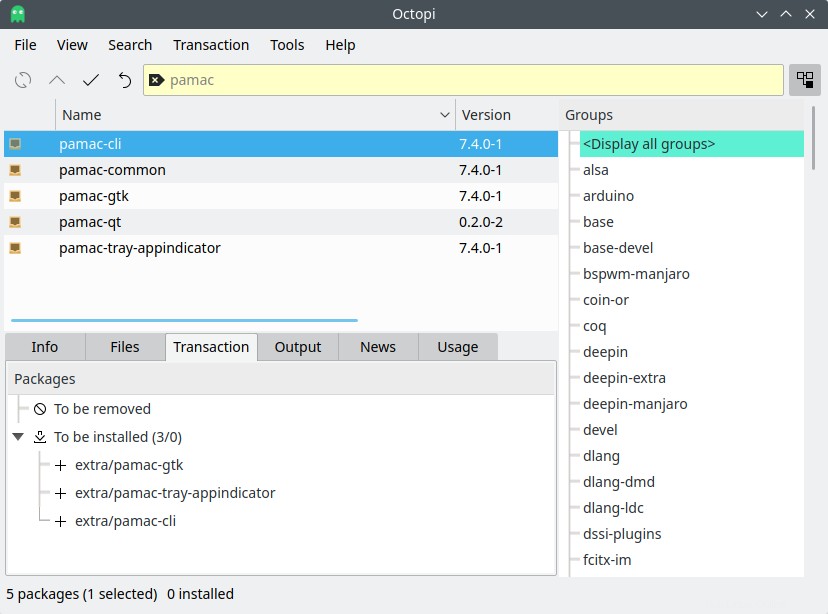
Jakmile je Pamac nainstalován, spusťte program a poté změňte jeho nastavení, abyste povolili AUR. Jakmile budete mít tuto funkci, můžete vyhledat software třetích stran a nainstalovat jej. Můžete pokračovat v používání pacmana pro normální aktualizace systému bez konfliktů (v rozumných mezích).
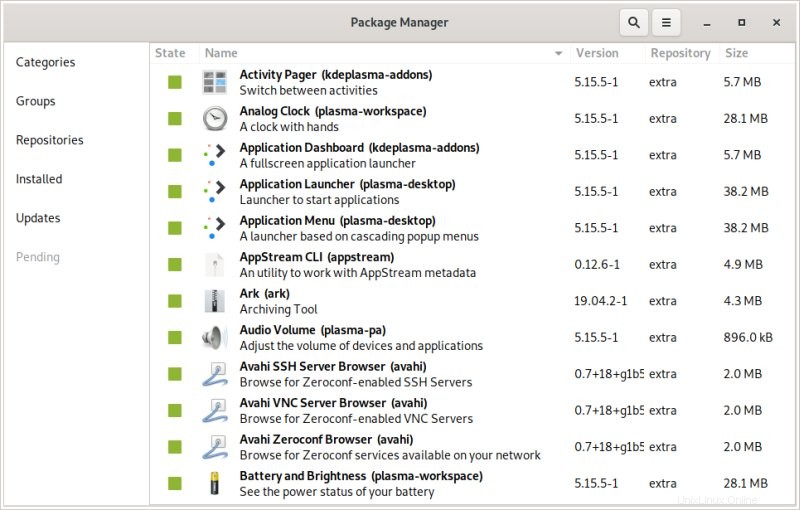
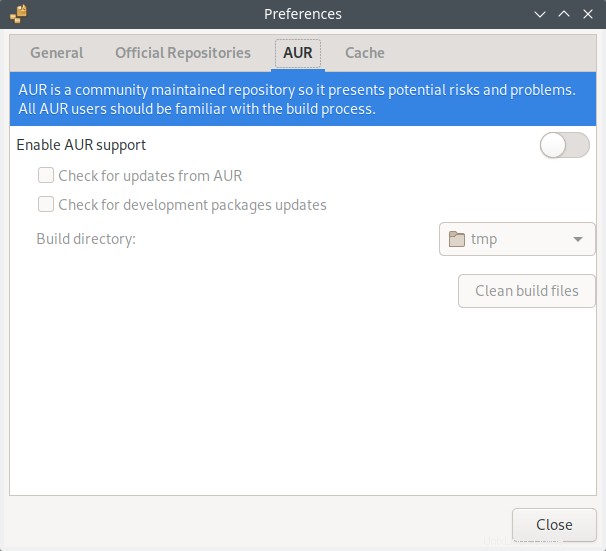
3. Další software
Dalším krokem je instalace pěkných programů. V edici Plasma jsem potřeboval GIMP a LibreOffice, ale pak si můžete nainstalovat spoustu dalších skvělých programů (například Kdenlive, Clementine nebo Chromium). Nainstaloval jsem také Google Chrome a Skype přes Pamac/AUR. Můžete použít grafického správce balíčků nebo příkazový řádek.
pacman -Sy gimp libreoffice-fresh
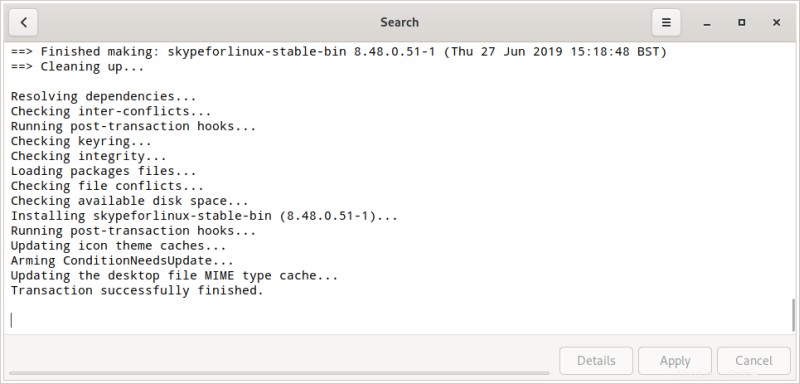
4. Úpravy motivů
V testu plazmy jsem si všiml, že ikony Microsoft Office Online nebyly v mém nainstalovaném systému k dispozici - mohlo to být zcela důsledkem opětovného použití domovského adresáře. Pokud však narazíte na tento problém, možná budete chtít vyzkoušet různé motivy ikon. Pro mě Breeze ani Breath nenabízely potřebné ikony, ale Papirus ano.
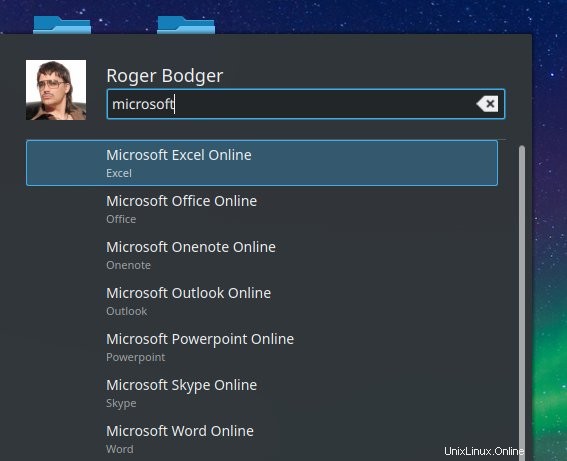
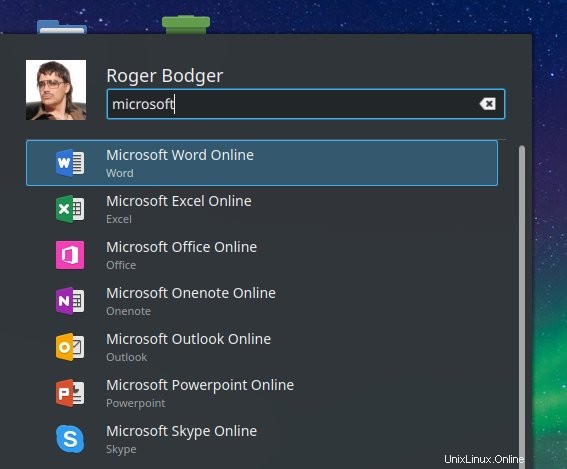
5. Úpravy správce úloh pouze s ikonami
Také jsem zaznamenal určité nekonzistentní chování u několika aplikací. Konkrétně:ikona by se měnila v závislosti na tom, zda byla aplikace spuštěna nebo ne; připnuté aplikace se zobrazí s druhou nepřipnutou ikonou na konci správce úloh; připnuté aplikace se nespustí vždy. Snadným řešením tohoto problému bylo připnout aplikace přes systémovou nabídku namísto použití nabídky pravým tlačítkem pro spouštění programů. Zní to jako závada, ale pokud se s tím setkáte, máte tuto vychytávku.

6. Sdílení samby
Ve výchozím nastavení se Manjaro Illyria nedodává s nezbytným balíčkem, který umožňuje sdílení Samby. Za tímto účelem budete muset nainstalovat následující - a případně také provést ruční vyladění protokolu klienta, abyste se mohli připojit k boxu Windows.
sudo pacman -Sy manjaro-settings-samba
7. Procházení a konfigurace tiskárny Samba
To může být specifické pouze pro edici Plasma – ale tlačítko Procházet v části konfigurace sdílení Samba v Průvodci tiskárnou je zašedlé. Vyzkoušel jsem několik triků, podobných mému pokusu povolit tisk v CentOS 7, ale žádný z nich opravdu nepomohl.
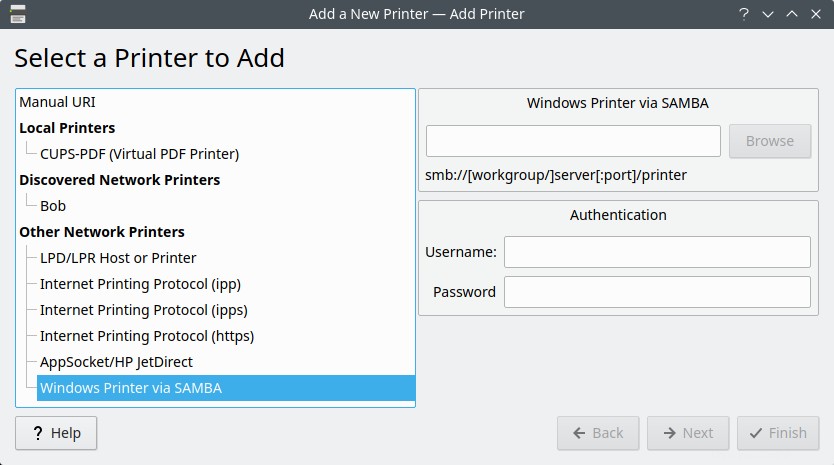
Vždy se však můžete uchýlit ke stejnému starému triku, který jsem zkoušel v různých distribucích KDE, kde by se problém projevil – použijte system-config-printer, starý nástroj z éry Gnome 2, který vždy funguje. Pokud ještě není nainstalován, uchopte jej:
sudo pacman -Sy system-config-printer
Spusťte z příkazového řádku, počkejte na spuštění průvodce a nakonfigurujte své tiskárny!
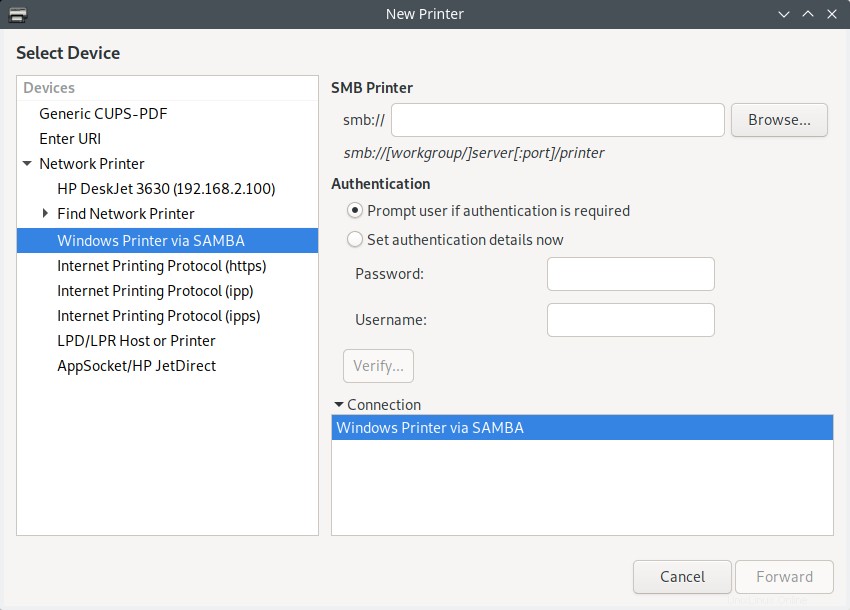
Závěr
Tak končí článek. Doufejme, že to bylo užitečné. Celkově má Manjaro spoustu skvělých funkcí, ale také trpí různými neoptimálními výchozími nastaveními. Naštěstí je změna většiny z nich poměrně snadná a v nejhorším případě je potřeba nainstalovat pár balíčků. Největší výzvou je instalace softwaru třetích stran, pro kterou potřebujete AUR (pokud nechcete dělat věci ručně). Ale to všechno je proveditelné.
S trochou štěstí budou tyto problémy vyřešeny v budoucích vydáních Manjaro. Pokud není poskytován jako výchozí, pak alespoň bude pro uživatele snadný způsob, jak uchopit požadovaný software a nainstalovat jej přátelským, jednoduchým a přímočarým způsobem. No, to by bylo asi vše. Manjaro pryč.